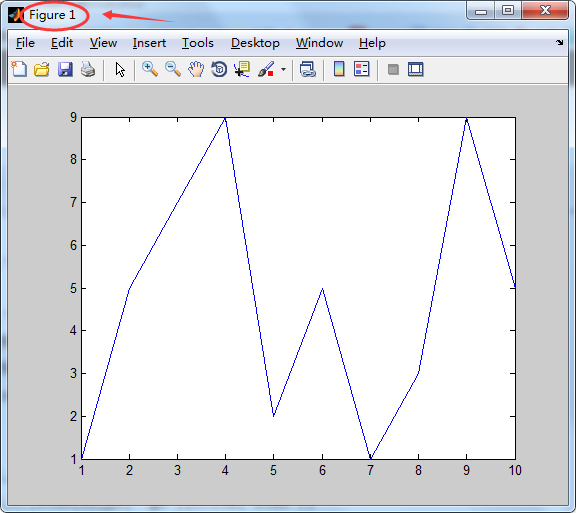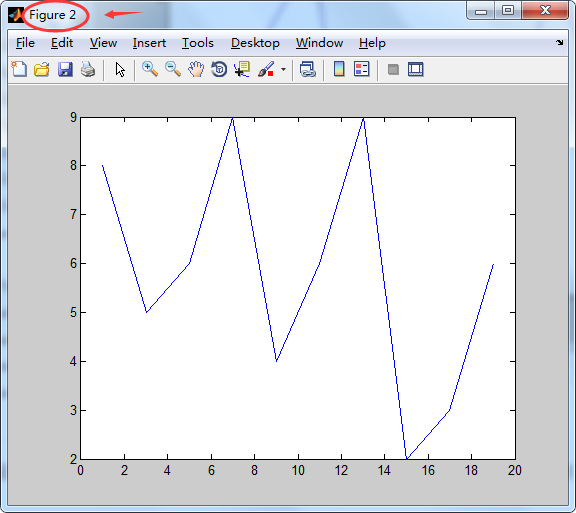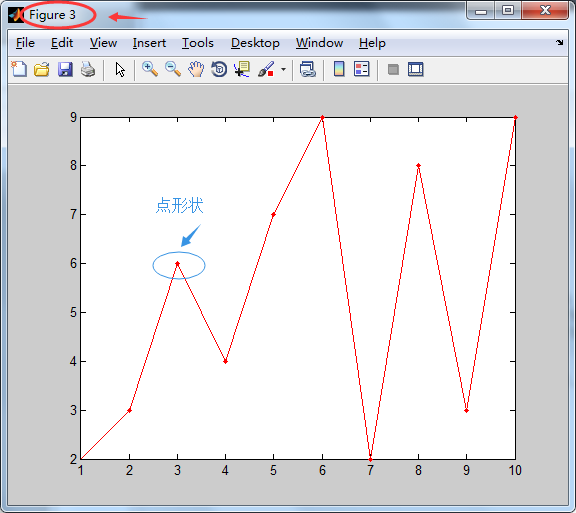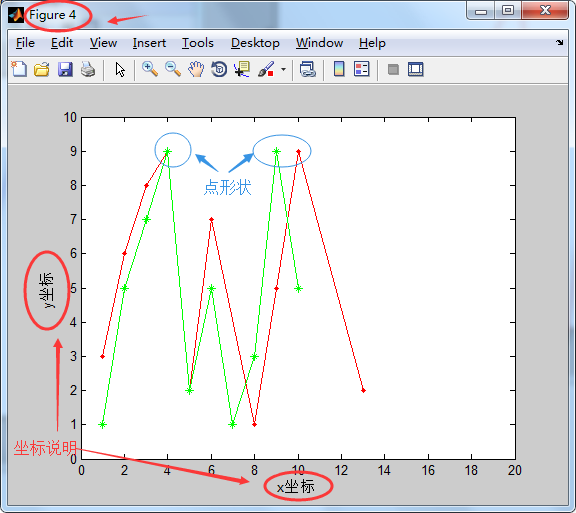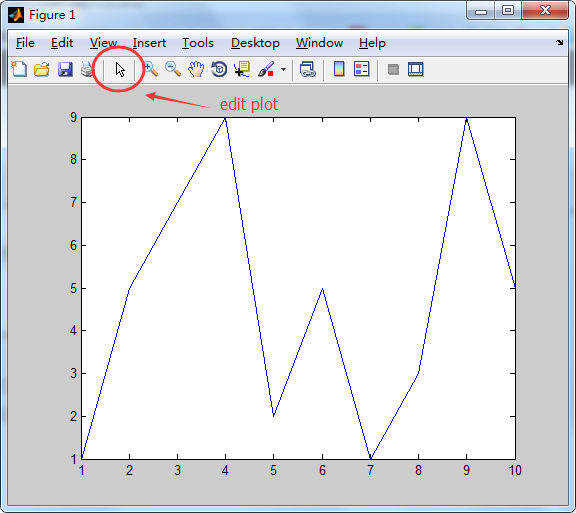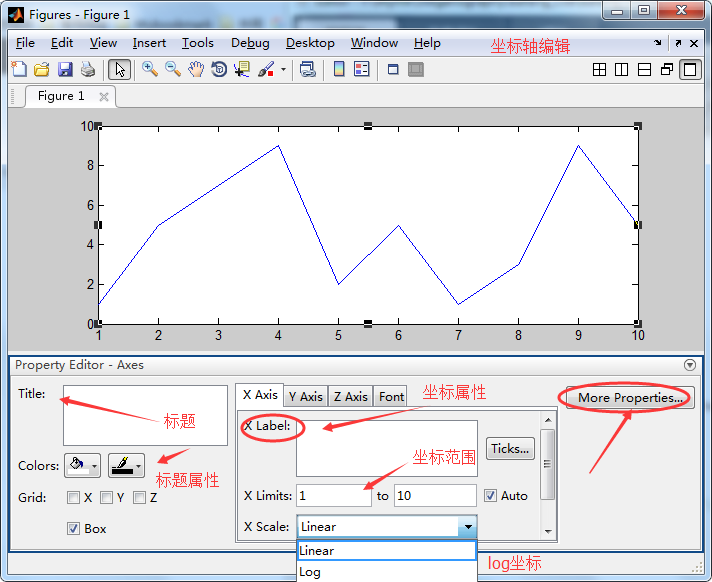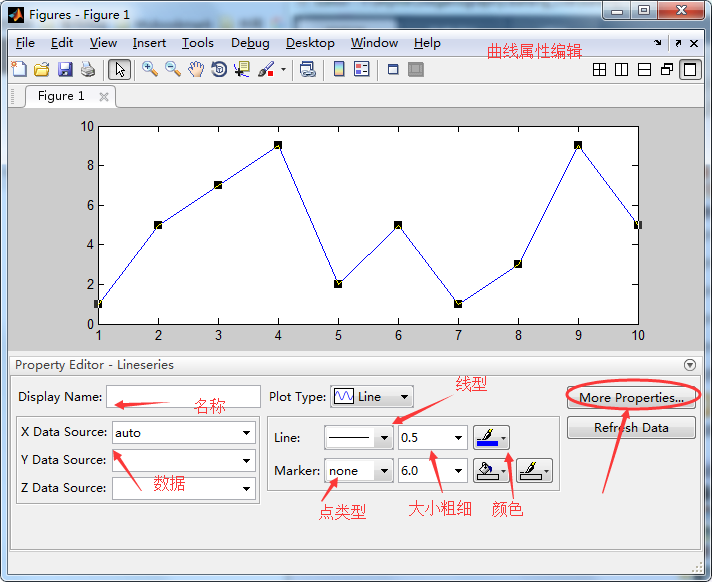Matlab曲線繪製詳解
Matlab畫圖詳解
連續曲線-plot
plot()函式是一個非常常見的畫圖函式,一般用來畫連續的曲線。具體用法如下:
plot(y):y為縱座標的值(一個1*n矩陣),y的index作為橫座標。
plot(x,y): x為橫座標,y為對應縱座標。
plot(x,y,’r*-‘):前面的相同,後面’r*-‘表示曲線為紅色,點處為*型,用-連線各點。
plot(x1,y1,’r*-‘,x2,y2,’g.-‘):同時畫兩條曲線。
figure():開啟一個視窗,一般要畫多個曲線是,通過figure開啟一個相應的視窗,然後在視窗上畫圖,若是隻有一張,直接用plot就行,會預設開啟一個視窗,多張圖若是不用figure,則後面的曲線會覆蓋前面的。括號裡的為數字表示figure數。一個figure可以不用括號直接figure;
上面有用到曲線的形式,顏色,點的形狀,線的形式。各引數的可選元素如下:
b blue . point - solid
g green o circle : dotted
r red x x-mark -. dashdot
c cyan + plus -- dashed xlabel(”): 在x座標下方的文字說明。
ylabel(”):在y座標左方的文字說明,只對當前視窗有效。(都可以新增屬性,但不使用這種方式,後面介紹另外一個方式)
axis([XMIN XMAX YMIN YMAX]):設定x和y座標軸的範圍。(不設定的話根據輸入值系統自動選取區間)
subplot(n,m,k):將一個視窗細分為n*m個小視窗,k為第k個視窗,每個視窗可以畫一個曲線。
title(”):在曲線上面寫標題。
text(x,y,”):在點(x,y)處新增文字說明。
離散曲線-stem
stem( ):與plot的應用方式基本相同,區別在於plot畫的是連續的曲線,而stem畫的是離散的曲線。
semilogx( ):與plot用法相似,區別在於x座標為指數座標軸。
semilogy( ):與plot用法相似,區別在於y座標為指數座標軸。
上面具體介紹了常見的一些畫圖函式和相應的功能,下面通過實際的程式碼瞭解其實際應用過程。
y1 = [1,5,7,9,2,5,1,3,9,5];
y2 = [8,5,6,9,4,6,9,2,3,6];
y3 = [2,3,6,4,7,9,2,8,3,9];
y4 = [3,6,8,9,2,7,1,5,9,2];
x2 = [1,3,5,7,9,11,13,15,17,19];
x3 = [1,2,3,4,5,6,7,8,9,10];
x4 = [1,2,3,4,5,6,8,9,10,13];
figure(1);
plot(y1);
figure(2);
plot(x2,y2);
figure(3);
plot(x3,y3,'r.-');
figure(4);
plot(x4,y4,'r.-',xxx,yy,'g*-');
xlabel('x座標');
ylabel('y座標');
axis([0 20 0 10]);
figure;
subplot(2,2,1);stem(y1,':r*');title('stem');
subplot(2,2,2);stem(x2,y2,'-gx');title('stem');
subplot(2,2,3);semilogx(x3,y3);title('semilogx');text(1,5,'說明');
subplot(2,2,4);semilogy(x4,y4);title('semilogy');
這裡畫了5個圖,下面是具體的結果,可以參照個函式的引數,檢視其具體的過程:
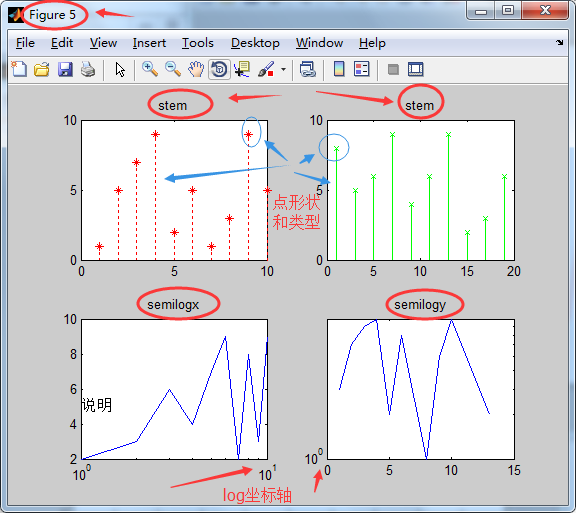
Matlab曲線編輯
上面介紹了一些常用的畫圖函式和一些對應的屬性設定方法。當對曲線有一些特別的要求時,用上面的函式設定比較麻煩,而且不直觀,下面介紹Matlab曲線的編輯方式。
方法如下:當獲取了一個曲線時,點選視窗上的一個小箭頭(edit plot),雙擊曲線,既可以進入曲線的編輯狀態了。在曲線的編輯狀態下,點選座標軸可以對座標軸編輯,點選曲線可以對曲線進行編輯。下面有相應圖示: